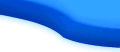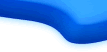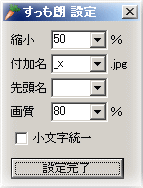すっも郎2
- 概要
- 画面イメージ
- 使い方
- 補足&注意点など
◆ 何をするソフト? |
|---|
JPEGファイルをドラッグして重ねるだけで画像サイズが自動で縮小される
|
◆ どういった用途に便利? |
● デジカメ画像を1つずつサイズ縮小する手間が面倒
|
◆ その他の機能は? |
ありません。
|
◆ 使ってみたい(インストール方法) |
Vectorからダウンロードが可能です。
|
◆ スクリーンショット |
||||||||||
|---|---|---|---|---|---|---|---|---|---|---|
設定画面
|
◆ 使い方 |
|---|
まずは格納フォルダを作成し(場所、名前は自由)「summoro.exe」ファイルを格納します。
|
◆ 補足&その他 |
|---|
ありません。
|
◆ 注意点など |
色数について 一括変換できるファイル数について
|
◆ 削除方法(アンインストール) |
レジストリの書き換えや、インストーラーを使っていないため実行(exe)ファイル削除でOkです。
|